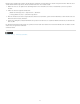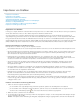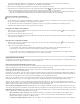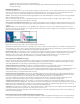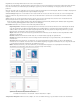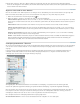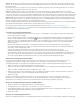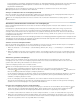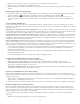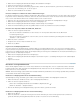Operation Manual
Geändert Dies bedeutet, dass die Dateiversion auf dem Datenträger neuer ist als die Version im Dokument. Das Symbol erscheint z. B. dann,
wenn Sie eine Photoshop-Grafik in InCopy importieren und das Original dann in Photoshop von Ihnen oder einem anderen Benutzer bearbeitet
und gespeichert wird.
Eine etwas andere Version des Symbols für eine vorgenommene Änderung wird angezeigt, wenn eine Grafik geändert und eine oder mehrere
Instanzen entsprechend aktualisiert werden, andere jedoch nicht.
Fehlend Die Grafik befindet sich nicht mehr an dem Speicherort, von dem sie importiert wurde, ist aber möglicherweise noch vorhanden.
Fehlende Verknüpfungen kommen dadurch zustande, dass nach dem Import einer Datei die Originaldatei gelöscht oder in einen anderen Ordner
oder auf einen anderen Server verschoben wird. Ohne die Originaldatei lässt sich nicht feststellen, ob eine fehlende Datei auf dem aktuellen Stand
ist. Wenn Sie ein mit diesem Symbol gekennzeichnetes Dokument drucken oder exportieren, wird dabei ggf. nicht die volle Auflösung verwendet.
Eingebettet Wenn Sie den Inhalt einer verknüpften Datei einbetten, werden die Verwaltungsvorgänge für diese Verknüpfung aufgehoben. Diese
Option ist nicht aktiviert, wenn bei der ausgewählten Verknüpfung gerade eine „Vor-Ort-Bearbeitung“ erfolgt. Wenn Sie die Einbettung der Datei
aufheben, werden die Verwaltungsvorgänge für die Verknüpfung wieder aktiviert.
Wenn ein verknüpftes Objekt nicht auf einer bestimmten Dokumentseite angezeigt wird, geben die folgenden Codes an, wo das Objekt stattdessen
angezeigt wird: MF (Montagefläche), MS (Musterseite), ÜS (Übersatztext) und VT (Verborgener Text).
Einen Videolehrgang zum Thema Verwenden des Verknüpfungenbedienfelds finden Sie unter www.adobe.com/go/lrvid4027_id_de.
Der Videocast Saving time with the Links panel (Zeit sparen mit dem Verknüpfungenbedienfeld) in InDesign Secrets enthält Tipps und Techniken
für die Arbeit mit dem Verknüpfungenbedienfeld.
Verwenden des Verknüpfungenbedienfelds
Um das Verknüpfungenbedienfeld anzuzeigen, wählen Sie „Fenster“ > „Verknüpfungen“. Alle verknüpften und automatisch eingebetteten
Dateien werden namentlich aufgeführt.
Um eine verknüpfte Grafik auszuwählen und anzuzeigen, wählen Sie im Verknüpfungenbedienfeld die entsprechende Verknüpfung aus und
klicken Sie auf die Schaltfläche „Gehe zu Verknüpfung“
, klicken Sie in der Spalte „Seite“ auf die Seitenzahl der Verknüpfung oder
wählen Sie im Menü des Verknüpfungsbedienfelds die Option „Gehe zu Verknüpfung“. InCopy zentriert die Anzeige um die ausgewählte
Grafik. Um ein verborgenes Objekt anzuzeigen, müssen Sie die Ebene (oder die Bedingung, sofern es sich um ein verankertes Objekt
handelt) einblenden.
Klicken Sie zum Maximieren oder Minimieren verschachtelter Verknüpfungen auf das Dreiecksymbol links neben der Verknüpfung.
Verschachtelte Verknüpfungen treten auf, wenn eine Grafik mehr als einmal im Dokument vorkommt oder die verknüpfte EPS-Grafik oder
das InCopy -Dokument Verknüpfungen enthält.
Wenn Sie die Verknüpfungen im Bedienfeld nach einer bestimmten Kategorie sortieren möchten, klicken Sie oben im
Verknüpfungenbedienfeld auf den entsprechenden Kategorietitel. Wenn Sie erneut auf denselben Kategorietitel klicken, wird die
Sortierreihenfolge umgekehrt. Wenn Sie beispielsweise auf die Kategorie „Seite“ klicken, werden die Verknüpfungen in ihrer Reihenfolge von
der ersten bis zu letzten Seite angezeigt. Wenn Sie erneut auf „Seite“ klicken, wird die Reihenfolge umgekehrt und von der letzten bis zu
ersten Seite angezeigt. Mithilfe der Bedienfeldoptionen können Sie dem Verknüpfungenbedienfeld Spalten hinzufügen.
Arbeiten mit Verknüpfungenbedienfeldspalten
Sie können im Verknüpfungenbedienfeld weitere Informationen zu den Grafiken anzeigen, indem Sie zusätzliche Kategorien, wie z. B.
„Erstellungsdatum“ und „Ebene“, anzeigen. Für jede Kategorie können Sie angeben, ob die Informationen sowohl als Spalte im
Verknüpfungenbedienfeld als auch im Bereich „Verknüpfungsinformationen“ unten im Verknüpfungenbedienfeld angezeigt werden sollen.
1. Klicken Sie im Menü des Verknüpfungenbedienfelds auf „Bedienfeldoptionen“.
2. Aktivieren Sie die entsprechenden Kontrollkästchen unter „Spalte anzeigen“, um dem Verknüpfungenbedienfeld Spalten hinzuzufügen.
Ordner 0 enthält die verknüpfte Datei, Ordner 1 enthält Ordner 0 und so weiter.
3. Aktivieren Sie die entsprechenden Kontrollkästchen unter „In Verknüpfungsinformationen anzeigen“, damit die Informationen im Bereich
„Verknüpfungsinformationen“ unten im Verknüpfungenbedienfeld angezeigt werden.
4. Klicken Sie auf „OK“.
Sie können die Reihenfolge der Spalten ändern, indem Sie eine Spalte markieren und an eine andere Stelle ziehen. Ziehen Sie die
Spaltengrenzen, um die Spaltenbreite zu ändern. Wenn Sie auf einen Kategorietitel klicken, werden die Verknüpfungen in aufsteigender
Reihenfolge nach dieser Kategorie geordnet. Bei erneutem Klicken wird die Sortierreihenfolge umgekehrt (absteigend).
Ändern der Verknüpfungenbedienfeldzeilen und Miniaturbilder
1. Klicken Sie im Menü des Verknüpfungenbedienfelds auf „Bedienfeldoptionen“.
2. Als Zeilengröße können Sie „Kleine Zeilen“, „Normale Zeilen“ oder „Große Zeilen“ wählen.
3. Für die Miniaturansicht können Sie festlegen, ob unten im Verknüpfungenbedienfeld im Bereich „Verknüpfungsinformationen“ in der
Namensspalte Miniaturdarstellungen der Grafiken angezeigt werden sollen.
4. Klicken Sie auf „OK“.
Anzeigen von Verknüpfungsinformationen
Im Bereich „Verknüpfungsinformationen“ des Verknüpfungenbedienfelds werden Informationen zu der ausgewählten verknüpften Datei angezeigt.
76